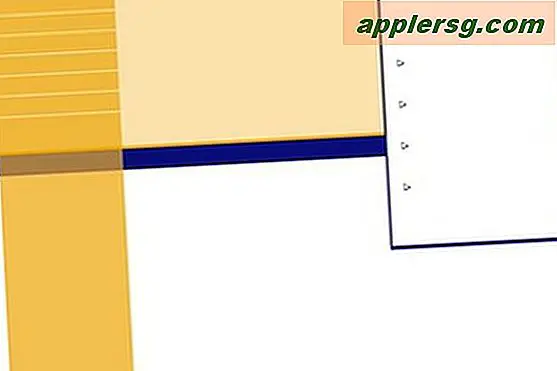So deaktivieren Sie Webcam / FaceTime-Kamera auf dem Mac vollständig

Einige der eher datenschutzbewussten Mac-Benutzer dort könnten ihre Webcam überspielen oder Apps wie Oversight verwenden, um Kameraaktivitäten zu erkennen. Während jeder dieser Ansätze für viele Benutzer zufriedenstellend sein kann (oder als völlig paranoid und über Bord zu anderen betrachtet wird), gehen viele fortgeschrittene Mac-Benutzer in der Sicherheits-Community einen Schritt weiter und deaktivieren direkt ihre nach vorne gerichtete Web-Kamera. Dieser Artikel zeigt Ihnen, wie Sie die Front-FaceTime-Kamera auf einem Mac vollständig deaktivieren.
Um es klar zu sagen, dies zielt darauf ab, die Software-Komponenten hinter der eingebauten Kamera auf Macs vollständig zu deaktivieren, die verhindert, dass sie von irgendeiner Anwendung verwendet wird, wird diese Webcam manchmal als FaceTime-Kamera oder die iSight-Kamera oder einfach die nach vorne gerichtete Kamera bezeichnet . Alle modernen Macs haben diese Kamera, sie befindet sich oben auf dem Bildschirm und ist in die Bildschirmblende eingebettet. Durch die Deaktivierung der Mac-Kamera funktioniert jede Anwendung, die ihre Verwendung erfordert, nicht mehr wie beabsichtigt, da der Zugriff auf die Kamera unmöglich wird.
Dies ist ein fortgeschrittenes Tutorial für fortgeschrittene Benutzer, es ist nicht für Anfänger oder Gelegenheits-Mac-Benutzer gedacht. Bei diesem Ansatz wird die integrierte Mac-Kamera deaktiviert, indem Berechtigungen auf Systemebene für Dateien auf Systemebene geändert werden, die sich direkt auf die Kamerakomponenten beziehen. Wenn Sie nicht in der Lage sind, Systemdateien über die Befehlszeile mit Superbenutzerrechten zu ändern, fahren Sie nicht fort.
Dieses Tutorial gilt für moderne Versionen von MacOS, einschließlich Sierra und El Capitan. Sie müssen Rootless vorübergehend ausschalten, damit Sie Änderungen am Systemordner vornehmen können. Wenn Sie nicht sicher sind, wie das geht, können Sie erfahren, wie Sie SIP deaktivieren auf Mac OS hier. Sie sollten immer einen Mac sichern, bevor Sie Änderungen an der Systemsoftware vornehmen. Ältere Versionen von Mac OS X, die die iSight-Kamera deaktivieren möchten, können stattdessen diese Anweisungen befolgen, um den gleichen Effekt zu erzielen.
So deaktivieren Sie die Web-Kamera auf dem Mac
Dies ist eine Reihe von Befehlen, die die integrierte Mac-Kamera vollständig deaktivieren, was bedeutet, dass keine Anwendungen die Frontkamera überhaupt verwenden können. Dies ist nur für erfahrene Benutzer gedacht, die die ordnungsgemäße Syntax und die Verwendung der Befehlszeile genau kennen.
- Sichern Sie den Mac, wenn Sie dies noch nicht getan haben, dann müssen Sie zuerst SIP deaktivieren (und ja, Sie sollten es wieder aktivieren, wenn Sie fertig sind)
- Öffne die Terminal-App wie in / Programme / Dienstprogramme /
- Sie geben nacheinander die folgenden fünf Befehlszeichenfolgen in die Befehlszeile ein und authentifizieren sie:
- Beenden Sie Terminal, wenn Sie fertig sind, vergessen Sie nicht, SIP erneut auf dem Mac zu aktivieren
sudo chmod ar /System/Library/Frameworks/CoreMediaIO.framework/Versions/A/Resources/VDC.plugin/Contents/MacOS/VDC
sudo chmod ar /System/Library/PrivateFrameworks/CoreMediaIOServicesPrivate.framework/Versions/A/Resources/AVC.plugin/Contents/MacOS/AVC
sudo chmod ar /System/Library/QuickTime/QuickTimeUSBVDCDigitizer.component/Contents/MacOS/QuickTimeUSBVDCDigitizer
sudo chmod ar /Library/CoreMediaIO/Plug-Ins/DAL/AppleCamera.plugin/Contents/MacOS/AppleCamera
sudo chmod ar /Library/CoreMediaIO/Plug-Ins/FCP-DAL/AppleCamera.plugin/Contents/MacOS/AppleCamera
(Hinweis: Sie können auch chmod 200 anstelle von ar verwenden, wenn Sie lieber Zahlen verwenden, der Effekt ist der gleiche und die Berechtigungen werden -w ---)
Nachdem die Mac-Kamera auf diese Weise deaktiviert wurde, erhalten Sie beim Versuch, FaceTime, Skype, Photo Booth, QuickTime, iMovie oder eine andere App zu öffnen, die die integrierte Kamera verwendet, die Meldung "Es ist keine Kamera angeschlossen "Auf dem Mac - das ist genau das, was Sie sehen möchten, wenn Sie die Kamera absichtlich deaktiviert haben.

Sie sollten nicht neu starten müssen, damit die Änderungen wirksam werden, obwohl Sie möglicherweise einige aktive Anwendungen mit Kamerazugriff neu starten müssen.
So aktivieren Sie die Kamera auf dem Mac neu
Wie zuvor bei der Deaktivierung der Kamera, um die Mac-Kamera auf diese Weise wieder zu aktivieren, müssen Sie wahrscheinlich SIP in Mac OS vorübergehend deaktivieren, bevor Sie beginnen. Dann lauten die Befehle, die einzeln nacheinander ausgegeben werden müssen:
sudo chmod a+r /System/Library/Frameworks/CoreMediaIO.framework/Versions/A/Resources/VDC.plugin/Contents/MacOS/VDC
sudo chmod a+r /System/Library/PrivateFrameworks/CoreMediaIOServicesPrivate.framework/Versions/A/Resources/AVC.plugin/Contents/MacOS/AVC
sudo chmod a+r /System/Library/QuickTime/QuickTimeUSBVDCDigitizer.component/Contents/MacOS/QuickTimeUSBVDCDigitizer
sudo chmod a+r /Library/CoreMediaIO/Plug-Ins/DAL/AppleCamera.plugin/Contents/MacOS/AppleCamera
sudo chmod a+r /Library/CoreMediaIO/Plug-Ins/FCP-DAL/AppleCamera.plugin/Contents/MacOS/AppleCamera
(Beachten Sie, dass Sie auch chmod 755 anstelle von a + r verwenden können, wenn Sie lieber Zahlen verwenden, um zu -rwxr-xr-x zurückzukehren, der Effekt ist derselbe)
Sie werden feststellen, der Unterschied zwischen den Aktivieren und Deaktivieren Befehle sind einfach die Berechtigungen ändern chmod Befehlsflag - hat sich zu einem +, zeigt an, dass die Datei (en) Lesezugriff jetzt haben, während vorher nicht, was ist, was die Kamera verhindert Arbeiten.
Wenn dieser Ansatz aus irgendeinem Grund nicht für Ihre Datenschutz- oder Sicherheitsanforderungen ausreicht, müssen Sie wahrscheinlich einen Schritt weiter gehen und Ihre Mac-Hardware zerlegen, um alle Kamerakabel physisch zu trennen. Diese Aufgabe ist ziemlich fortgeschritten, aber unbestreitbar der effektivste Ansatz Wenn Sie die Mac-Kamera vollständig deaktivieren möchten und nicht möchten, dass die Mac-Kamera verwendet wird.
Warum sollte ich die Mac-Kamera deaktivieren?
Die meisten Mac-Benutzer möchten ihre FaceTime / iSight-Kamera nicht deaktivieren. Normalerweise würden nur sehr fortgeschrittene Mac-Benutzer, die einen bestimmten Grund haben, die integrierte Kamera auf ihrem Mac vollständig zu deaktivieren, dies tun wollen, unabhängig davon, ob es sich um Systemadministratoren, Sicherheitsexperten, aus Datenschutzgründen oder anderweitig handelt. Dies ist nicht für den durchschnittlichen Mac-Benutzer gedacht. Wenn Sie ein durchschnittlicher, legerer oder unerfahrener Mac-Benutzer sind, der sich um Privatsphäre und mögliche Kamerafunker kümmert, versuchen Sie, das Band auf Ihre Webcam zu legen, wie es der FBI-Direktor tut, der viel weniger technisch und weniger kompliziert ist, und ziemlich effektiv, da offensichtlich, wenn etwas das Kameraobjektiv behindert, als es nicht verwendbar ist.
Kennen Sie einen anderen Ansatz zum Deaktivieren einer Mac-Kamera? Haben Sie noch andere Gedanken oder Tipps zu diesem Prozess? Lass es uns in den Kommentaren wissen!